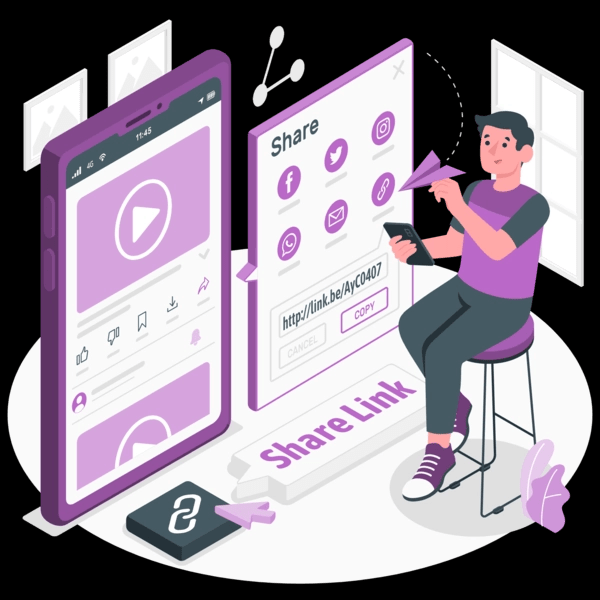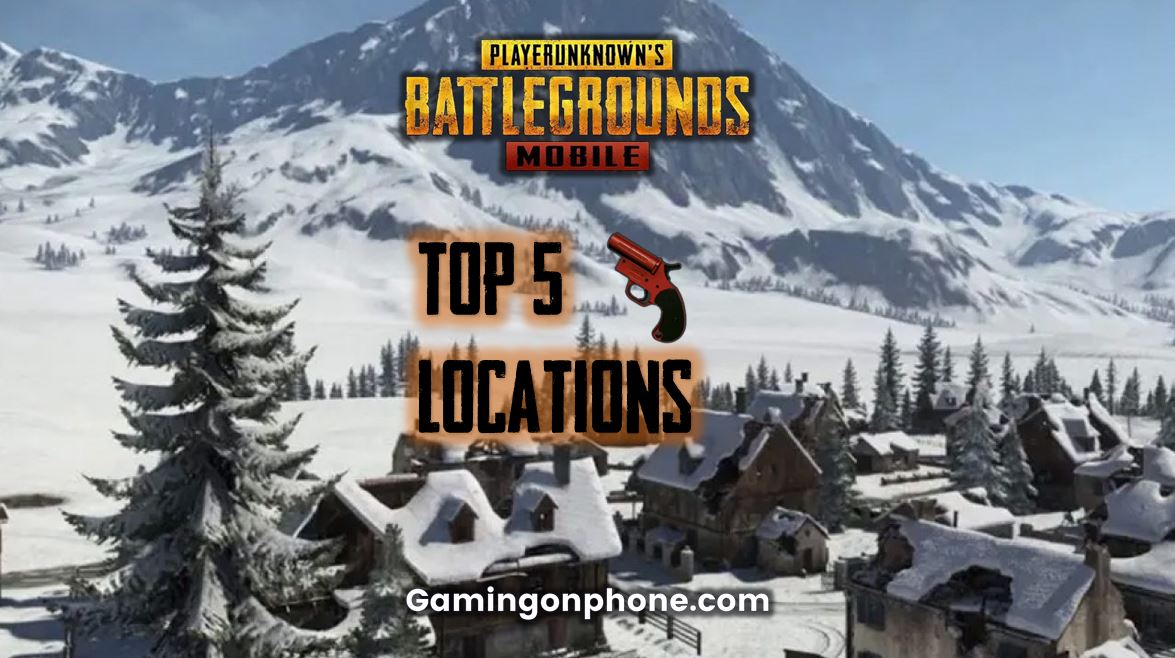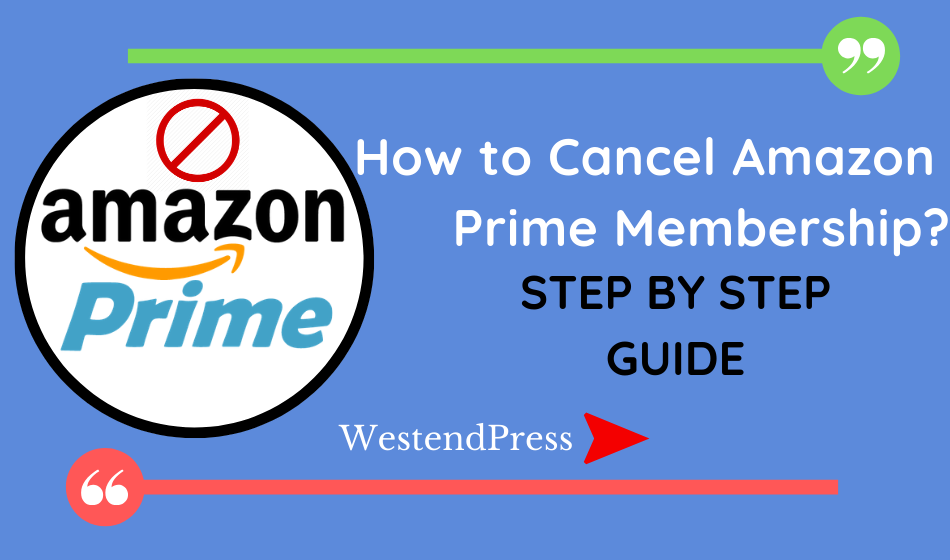Giống như bất kỳ thiết bị thông minh nào khác hiện nay, bạn cần thực hiện các hoạt động bảo trì như xóa bộ nhớ cache ứng dụng và cookie trên TV thông minh LG để làm cho nó hoạt động tốt nhất.
Phương pháp đơn giản nhưng hiệu quả này có thể cải thiện đáng kể hiệu suất của thiết bị của bạn. Không chỉ vậy, nó còn có thể khắc phục một số vấn đề phổ biến mà bạn đang gặp phải với TV thông minh LG của mình bao gồm “Không đủ bộ nhớ” thông báo lỗi.
Việc xóa bộ nhớ cache và cookie của LG Smart TV nên được thực hiện thường xuyên để tận dụng tối đa thiết bị của bạn và tránh bị gián đoạn khi xem phim hoặc chương trình truyền hình.
Cách xóa dữ liệu bộ đệm ứng dụng trên LG Smart TV bằng webOS
TẠI Nền tảng LG webOS không cung cấp cách trực tiếp để xóa bộ nhớ cache và dữ liệu của ứng dụng, như trường hợp của Android TV hoặc Roku TV. Tuy nhiên, có hai cách để đạt được hiệu quả tương tự, đặc biệt nếu bạn gặp vấn đề về bộ nhớ hoặc bộ nhớ trên TV LG của mình.
GIAO DỊCH TỐT NHẤT: KHÁM PHÁ NHỮNG ƯU ĐÃI NÀY TRÊN LG SMART TV KHI BẠN KẾT NỐI THIẾT BỊ CỦA MÌNH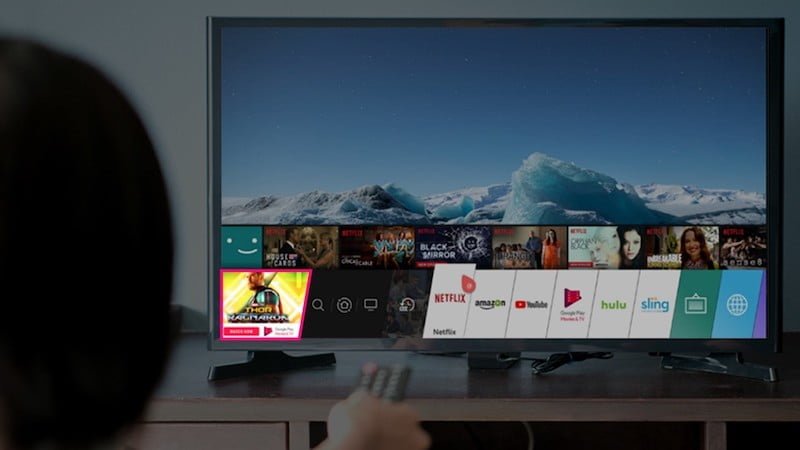
Tắt TV thông minh LG để xóa bộ đệm ứng dụng và lưu dữ liệu phiên
- Chỉ cần tắt TV thông minh LG của bạn rồi bật lại.
- Thao tác này sẽ xóa bộ nhớ hệ thống. Nó cũng sẽ đóng tất cả các ứng dụng gần đây của bạn và xóa dữ liệu phiên đã lưu của chúng.
Đóng các ứng dụng chạy ngầm để xóa dữ liệu bộ nhớ đệm và bộ nhớ
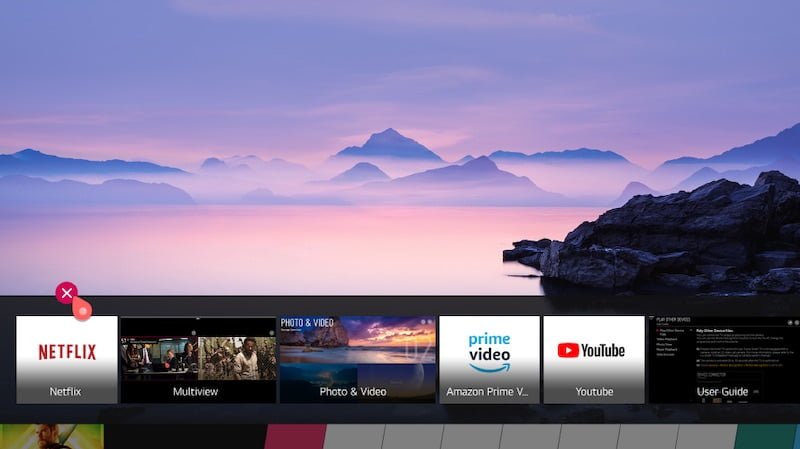
Nếu không muốn đóng tất cả các ứng dụng đã mở gần đây, bạn có thể dễ dàng đóng một ứng dụng riêng lẻ để xóa bộ nhớ cache. Xác định ứng dụng đang chạy nền mà bạn muốn chấm dứt. Để đóng ứng dụng trên LG Smart TV, hãy làm theo các bước sau:
- Nhấn vào nút “X (Close)” ở góc trên bên phải màn hình để đóng ứng dụng.
- Bạn cũng có thể di chuột qua một trong các ô Gần đây trong khu vực Chế độ xem gần đây.
- Nút “X (Đóng)” sẽ xuất hiện ở đầu ô. Nhấp vào nó để đóng ứng dụng.
CŨNG XEM: Cách xóa bộ nhớ cache ứng dụng và cookie trên Samsung Smart TV
Cách xóa dữ liệu duyệt web, bộ nhớ cache và cookie trên LG Smart TV
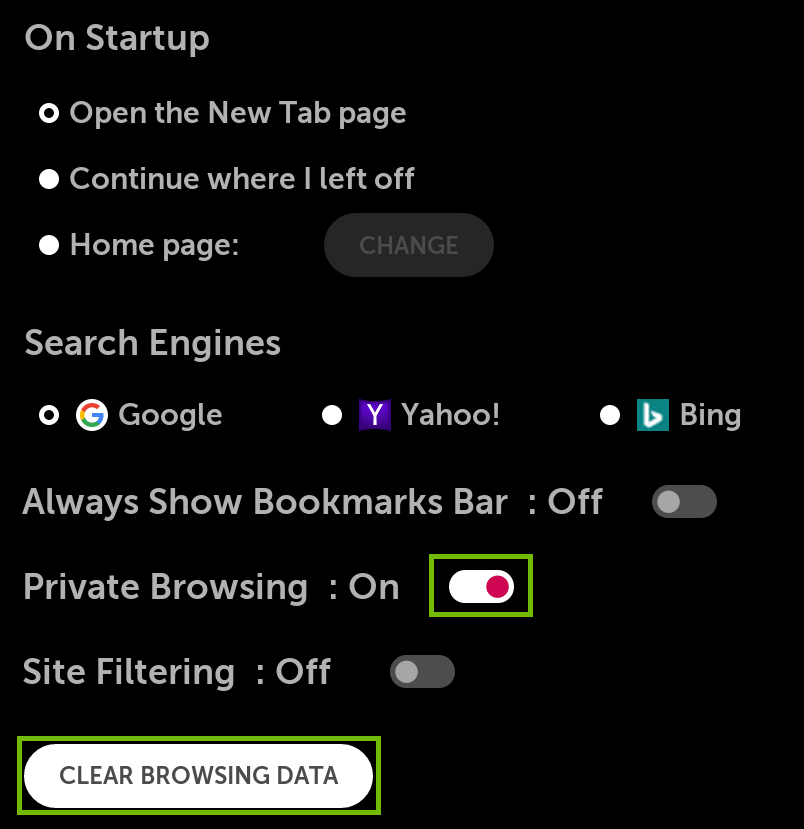
LG Smart TV cho phép bạn duyệt web bằng trình duyệt được tích hợp sẵn. Tuy nhiên, giống như hầu hết các trình duyệt, thiết bị của bạn lưu dữ liệu duyệt web. Điều này bao gồm cookie của trình duyệt, tệp internet tạm thời hoặc bộ nhớ cache, lịch sử và các thông tin khác. Tìm hiểu cách xóa chúng hoàn toàn khỏi Smart TV của bạn một cách thường xuyên bằng các bước sau:
ĐỪNG BỎ LỠ: AMAZON ĐANG TẶNG ƯU ĐÃI TUYỆT VỜI TRÊN TV LG NGAY BÂY GIỜ!
- Từ màn hình chính, hãy mở ứng dụng trình duyệt web.
- Sau đó nhấp vào “Menu”> “Cài đặt”.
- Trong cài đặt, bạn có thể chuyển nút “Duyệt web riêng tư” sang vị trí “Bật” nếu bạn không muốn tích lũy quá nhiều dữ liệu duyệt web trong tương lai.
- Sau đó nhấp vào nút “Xóa dữ liệu duyệt web” để xóa bộ nhớ cache và xóa cookie.
- Nhấn OK để xác nhận.
Chiếc TV thông minh LG của bạn giờ đã hoàn hảo. Sẵn sàng mang theo bạn trong các buổi duyệt đồ uống tiếp theo mà không cần phải lưu trữ bộ nhớ cache của ứng dụng trước đó và cookie duyệt.
Ghi chú của biên tập viên: Cập nhật ngày 24 tháng 8 năm 2020.